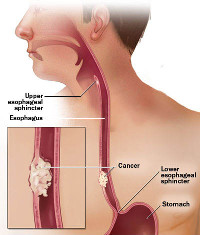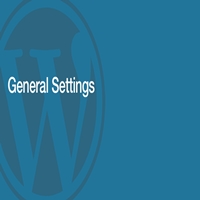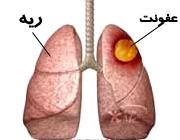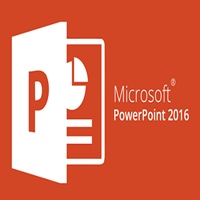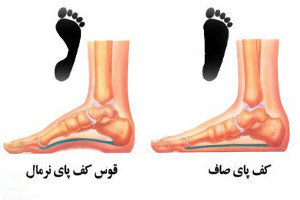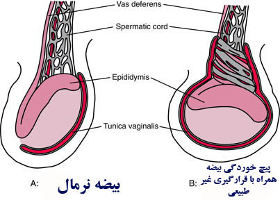راهنمای ساخت فرم تماس در وردپرس
Contact Form 7 یکی از محبوبترین پلاگینهای وردپرس است. به سادگی نصب می شود و می توان به راحتی با آن کار کرد. Contact Form 7 حتی در پوسته هایی که به صورت پیش فرض فرم تماس دارند نیز قابل استفاده است چرا که فرم تماس این پوسته ها سفارشی سازی و گزینه های چندان پیشرفته ای ارائه نمی دهند.

در این مقاله به شما یاد می دهیم تا چگونه از Contact Form 7 در سایت وردپرسی خود استفاده کنید. همچنین درباره سفارشی سازی فرمها و ایمیلها نیز به خوبی با شما به بحث خواهیم پرداخت.

به خاطر تعداد گزینه های در دسترسی که Contact Form 7 در وردپرس به شما ارائه می دهد بسیار مهم است که ارزش آن را دریابید و بدانید که چرا برای سایت شما بهترین محسوب می شود. چند علت واضح پلاگین Contact Form 7 به قرار زیر است:
- وجود آپشنهای سفارشی سازی برای رفع نیازهای منحصر به فرد شما
- روند ادغام و اجرای ساده
- دستیابی به کمک توسعه دهندگان آن تنها با چند کلیک ساده
اکنون با بخش نصب آن شروع می کنیم.
وارد داشبورد ادمین شوید. به آدرس Plugins>>Add New بروید و عبارت Contact Form را در باکس جستجو که در سمت چپ قرار گرفته است تایپ کرده و اینتر را بزنید. پس از اینکه پلاگین یافته شد آنرا نصب و فعال کنید.


نمایش فرم
برای نمایش یک فرم، منوی Contact >> Contact Form را در محیط ادمین وردپرس باز کنید. می توانید در این محل، چندین فرم را مدیریت نمایید.

یک فرم تماس پیش فرض نیز برای استفاده سریع وجود دارد. روبروی نام فرم تماس، می توانید شورت کد [contact-form-7 id=”۱۸″ title=”Contact form 1″] را ببینید. این شورت کد را کپی کرده و در صفحه مورد نظر خود یا صفحه تماس با ما پیست کنید.

وقتی که انجام دهید صفحه تماس شما به شکل زیر خواهد شد:

و پیش نمایشی از فرم تماس با ما:

می توانید به آسانی این فرم را سفارشی سازی کنید تا بر اساس نیازهایتان شکل بگیرد. مرحله بعدی سفارشی سازی فرم تماس است.
سفارشی سازی Contact Form 7
مراحل گام به گام سفارشی سازی فرم تماس ساخته شده با پلاگین Contact Form 7 ذیلا آورده میشود.
مرحله ۱ : پلن خود را روی کاغذ پیاده سازی کنید.
مرحله ۲: یک فرم تماس جدید بسازید.
برای ساخت فرم تماس جدید روی Add New کلیک کنید.

صفحه زیر نمایش داده میشود:

تب بالای محل نوشتن (text area) تعدادی برچسب به درد بخور برای سفارشی سازی و ایجاد ایمیل ارائه می دهد. محل نوشتن، یک مجموعه اولیه از برچسبها را نیز دارد.با این حال شما می توانید هر نوع المان موجود را به وسیله کلیک بر روی برچسب مورد نظر خو به فرم اضافه کنید.
بیایید یک منوی کشویی به فرم تماس بیفزاییم. در ناحیه بالایی محل نوشتن، روی دکمه drop-down menu کلیک کنید. اکنون صفحه پاپ آپی باز می شود که در آن می توانید اطلاعات مرنبط با منوی کشویی را بنویسید. وقتی انجام شد روی دکمه Insert Tag کلیک کنید تا المان به فرم اضافه شود.


حالا به سراغ بخش ایمیل می رویم. روی تب Mail کلیک کنید تا بتوانید طرح بندی ایمیل را به شکل دقیق تغییر دهید.

تب بعدی Messages نام دارد که در آن می توانید پیامهای فرم تماس را در چندین وضعیت مختلف ویرایش کنید.

اکنون اکثر سفارشی سازی های فرم تماس کامل شد. می توانید این فرم را به وسیله الصاق شورت کد مربوطه در صفحه تماس درج کنید. اگر این خوب نبود می توانید یکی دیگر درست کنید. قبل از استفاده نهایی، فرم تماس را تست کنید.

در این فرم، همین که روی دکمه ارسال یا SEND کلیک می کنید باید پیام “از شما سپاسگزاریم” به نمایش در بیاید.

و در نتیجه ی ارسال فرم باید ایمیلی برای شما که مدیر سایت هستید ارسال شود.
چگونه کد کپچا به فرم تماس بیفزاییم
پلاگین Contact Form 7 از امکان درج کد کپچا برخوردار است. مراحل زیر را برای افزودن کد کپچا به فرم پیگیری نمایید. برای شروع با کپچا، نیاز به یک اکانت جیمیل و عضو کردن سایتتان در بخش Google reCAPTCHA و استفاده از کلید API خود در گوگل کپچا دارید.
- وارد حساب کاربری خود در محیط ادمین گوگل ریکپچا شوید.
- سایت خود را عضو کنید: نام دامنه و اسم سایت خود را وارد کرده و روی دکمه عضویت کلیک کنید:

- وقتی که این کار را انجام دادید یک site key و یک secret key دریافت خواهید کرد.
- وارد محیط ادمین وردپرس شوید. به منوی Contact > Integration در پلاگین فرم تماس بروید.

بخش reCAPTCHA را بیابید و روی Configure Keys یا پیکربندی کلیدها کلیک کنید.

site key و secret key خود را وارد فیلدهای مربوطه کنید.



در داشبورد، فرم تماس خود را از بخش Contact > Contact Forms باز کنید. شورت کد زیر را به فیلد فرم تماس بیفزایید:
[recaptcha]

روی ذخیره کلیک کنید و سایت خود را رفرش نمایید تا تغییرات را مشاهده کنید:

خلاصه ای از نحوه کار با contact form به شما ارائه شد. شما با استفاده از این فرم ساز می توانید فیلدهای مختلفی به فرم خود بیفزایید. فیلدهایی نظیر:
- فیلد متنی
- فیلد عددی
- فیلد تاریخ
- چک باکس، دکمه رادیویی و منوی کشویی
- کد کپچا
- آزمون گیری آنلاین و کوئیز
- چک باکس پذیرش قوانین و مقررات
- فیلدهای مخفی
- دکمه ارسال
- تنظیم تعداد حداقل و حداکثر کاراکترهای ورودی برای هر فیلد
- تنظیم متن نوشته شده ی داخل هر فیلد
- نمایش مثادیر مختلف برای کاربران وارد شده
- فیلتر نظرات اسپم
- محدودیت دسترسی از طریق محیط ادمین
- آمارگیری از فرم های ارسالی به وسیله گوگل آنالیتیک
برای یادگیری هر بخش می توانید از راهنمای انگلیسی سازنده پلاگین استفاده کنید. به آدرس زیر بروید:
امیدواریم از این مقاله نهایت استفاده را برده باشید. با خلایق همراه باشید.